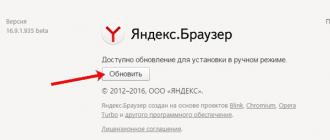Windows 7 ni o'rnatgandan so'ng bir muncha vaqt o'tgach, foydalanuvchi operatsion tizimning sekinlashishi kabi noqulayliklarga duch kelishi mumkin.
Keskin choralarga murojaat qilmaslik va shaxsiy kompyuteringizga topshirilgan vazifalarni tezroq bajarishga yordam berish uchun siz OTni optimallashtirishingiz mumkin. Ko'pincha bu protsedura kompyuterni tezlashtirishga yordam beradi va shu bilan uning ish faoliyatini oshiradi.
Rasm 1. Windows 7 operatsion tizimining logotipi
Nima uchun Windows 7 optimallashtirish kerak?
Optimallashtirish uchun siz Windows 7 xatolarini tuzatish uchun dasturdan foydalanishingiz yoki tizimga o'rnatilgan vositalardan foydalanishingiz mumkin. Siz optimallashtirish va tozalash jarayonini shu tarzda amalga oshirishingiz mumkin:
- Boshlash menyusiga o'ting;
- "Barcha dasturlar" ni oching;
- "standart";
- "rasmiy";
- "diskni tozalash";
- "C" ni tanlang;
- Keraksiz elementlarni tanlang (2-rasm);
- "OK" tugmasini bosing.

Shakl 2. O'chirish uchun fayllarni tanlash bilan diskni tozalash oynasi
O'rnatilgan muammolarni bartaraf etish vositasi yordamida xatolarni tuzating
Agar kompyuteringiz sekinroq ishlay boshlasa, kompyuteringizga kiritilgan Windows diagnostikasi va xatolarni tuzatish dasturidan foydalanishga urinib ko'rishingiz mumkin.
Ushbu funktsiyadan foydalanish quyidagi ketma-ket harakatlarni talab qiladi:
- "Mening kompyuterim" ni oching;
- "tizimning xususiyatlari";
- "Boshqarish paneli - bosh sahifa";
- "muammolarni bartaraf qilish; nosozliklarni TUZATISH";
- Menyu paydo bo'lganda, biz uchun tegishli bo'lgan elementni tanlang (3-rasm).

Shakl 3. Boshqaruv panelidagi kompyuter nosozliklarini bartaraf etish oynasi
CHKDSK yordamida qattiq diskni tekshirish
Kompyuteringizni tezlashtirishning yana bir usuli - CHKDSK buyrug'i yordamida muammolarni bartaraf etish.
Buni shunday qilishingiz mumkin:
- "boshlash" menyusiga o'ting;
- "barcha dasturlar" ni tanlang;
- "standart" ni oching;
- "buyruqlar qatori" konsolini ishga tushiring;
- Keyinchalik, biz tekshirmoqchi bo'lgan va tuzatmoqchi bo'lgan drayverni tanlaymiz, ko'pincha biz "C" diskidan tekshirishni boshlaymiz, buning uchun qatorga "chkdsk / r" buyrug'ini kiriting;
- Bizning oldimizda ushbu manipulyatsiyani amalga oshirish mumkin emasligi haqida bildirishnoma paydo bo'lishi kerak, chunki bu holda biz klaviaturada "Y" harfini bosamiz;
- biz kompyuterni qayta ishga tushiramiz, ishga tushirilganda biz ishlaydigan taymerli ko'k ekranni ko'ramiz, kuting, tizim muvaffaqiyatsizliklarsiz ishga tushadi (4-rasm).

Shakl 4. CHKDSK orqali qattiq diskni tekshirish natijalarini ko'rsatadigan buyruq qatori oynasi
Diskni optimallashtirish va defragmentatsiya qilish
OTni tezlashtirishda eng yuqori natijalarga erishish uchun tekshirish va optimallashtirishdan keyin qo'shimcha ravishda defragmentatsiyani amalga oshirishingiz mumkin.
Siz ushbu protsedurani Internetdan yuklab olingan Windows 7 xatolarni tuzatish dasturi yordamida amalga oshirishingiz yoki kompyuteringizda allaqachon mavjud bo'lgan xizmatdan foydalanishingiz mumkin. Jarayonni quyidagi ketma-ketlikda bajaramiz:
- "boshlash" tugmasini bosing;
- "barcha dasturlar";
- "standart";
- "rasmiy";
- "defragmentatsiya".

Shakl 5. Piriform Defraggler dasturi yordamida qattiq diskni defragmentatsiya qilish natijalari
Windows 7 xatolarini tuzatish uchun eng yaxshi bepul dasturlar
Albatta, Windows 7 - bu juda kuchli va yaxshi jihozlangan operatsion tizim bo'lib, u muammolarni tuzatishga imkon beradigan ko'plab vositalar bilan jihozlangan.
Ammo yangi boshlanuvchilar uchun murakkab optimallashtirish harakatlarini bajarish juda muammoli bo'lishi mumkin, bu holda Windows 7 xatolarini tuzatish uchun bepul dasturiy ta'minotdan foydalanish ancha oson bo'ladi.
Microsoft tuzatadi
2008-yilda Microsoft OTdagi nosozliklarni avtomatik ravishda kuzatuvchi va ularni tuzatuvchi Fix it dasturini yaratdi. Uning ishlashi uchun endi qo'lda harakatlarni bajarish kerak emas.
Siz shunchaki kompaniyaning veb-saytida ro'yxatdan o'tishingiz, dasturni yuklab olishingiz va uni o'rnatishingiz kerak, keyin u mustaqil ishlaydi va hech qanday muammo, muzlash yoki sekinlashuvlar sizning shaxsiy kompyuteringizni ta'qib qilmaydi. Ushbu dastur bir necha yuzlab OT xatolarini tanib olish va yo'q qilishga qodir (6-rasm).

Shakl 6. Microsoft Fix it dasturi interfeysining ko'rinishi
Anvisoft PC PLUS
Windows 7 da tizim xatolarini tuzatish dasturi sizga operatsion tizim bilan bog'liq deyarli har qanday muammoni hal qilishga imkon beradi, boshqarish juda oson va ko'p qirrali.
Anvisoft PC PLUS-ni Internetda yuklab olish, o'rnatish va yuzlab muammolarni zararsizlantirish uchun ishlatish mumkin, ularning mavjudligini dasturning ishchi oynasidagi ma'lumotlardan bilib olishingiz mumkin.
Ro'yxatga olish kitobini ta'mirlash
Tizimning noto'g'ri ishlashiga tez-tez sabab bo'lgan ro'yxatga olish kitobi bo'lgani uchun, muammolarni hal qilish uchun Windows 7 ro'yxatga olish kitobidagi xatolarni tuzatish uchun dastur yaratilgan.
U mustaqil ravishda ro'yxatga olish kitobini muammolarni, noto'g'ri parchalanishni va boshqalarni tekshirishi mumkin. Skanerlashdan so'ng, dasturiy ta'minot barcha nosozliklarni neytrallashtiradi va shu bilan kompyuterning ish faoliyatini oshiradi (7-rasm).

Shakl 7. Ro'yxatga olish kitobidagi xatolarni tuzatish dasturining interfeysi Registry Repair
NetAdapter ta'mirlash hammasi birida
Tarmoq ulanishlari bilan bog'liq har qanday murakkablikdagi muammolarni avtomatik ravishda hal qiladigan ko'p qirrali va boshqarish oson yordamchi dastur.
U tarmoq ilovalarini osongina optimallashtiradi va Internet tajribangizni tez, qulay va muammosiz qiladi.
Doktor Kerish
Windows 7 qattiq diskdagi xatolarni to'g'rilash dasturi Kerish Doctor haqiqiy OT davolovchi hisoblanadi. Faqat ma'lum turdagi nosozliklarni bartaraf eta oladigan boshqa ko'plab yordamchi dasturlardan farqli o'laroq, Kerish Doctor kompyuterning holatini to'liq nazorat qiladi, uning ishlashini optimallashtiradi va tezlashtiradi.
Bundan tashqari, ushbu dastur nafaqat nosozliklar va muammolarni, balki viruslarni ham yo'q qiladi.

Rasm 8. Kerish Doctor kompyuterining ishlashini optimallashtirish dasturining interfeysi
Kasperskiy tozalovchi
Afsonaviy Kasperskiy antivirusining asosi bo'lgan Kaspersky Cleaner yordam dasturi nafaqat tizimni noto'g'ri dasturlar va ahamiyatsiz jarayonlardan tozalashga yordam beradi, balki kompyuter ish faoliyatini yaxshilash uchun optimallashtirishni ham amalga oshiradi.
Glary Utilities
Agar siz Windows 7 xatolarini tuzatish uchun dastur izlayotgan bo'lsangiz , Glary Utilities ko'p funksiyali yordam dasturi sizga yordam berishi mumkin. Uning yordami bilan siz tizimning alohida elementlari bilan bog'liq muammolarni kuzatishingiz va yo'q qilishingiz yoki OSni bir butun sifatida "davolashingiz" mumkin (9-rasm). Dastur mumkin
Ushbu zarrachalarning shikastlanishi yoki tasodifiy o'chirilishi dastur yoki Windowsni ishga tushira olmaslik kabi muammolarga olib keladi. Bunday muammolarni bartaraf qilish uchun Windows 7 dll xatolarini tuzatish uchun maxsus dasturlar mavjud.
DLL-fayllarni tuzatuvchi
Optimallashtirish va muammolarni bartaraf etish imkonini beruvchi dasturiy ta'minot to'plamini o'z ichiga olgan eng samarali va boshqarish oson yordamchi dastur.
Shuningdek, u DLL fayllarni tiklash, OTni ishdan chiqishdan himoya qilish, registrni avtomatik ravishda defragmentatsiya qilish va kompyuterni tezlashtirishga qodir (10-rasm).

Shakl 10. Dll xatolarini tuzatish dasturining interfeysi - DLL-Files Fixer
Xatolarni tuzatgandan keyin Windows ishga tushmasa nima qilish kerak
Windows 7 xatolarini tuzatuvchi dasturlarning yuqori samaradorligiga qaramasdan , ba'zida ularning harakatlari Windows-ning boshlanmasligi ko'rinishida unchalik yaxshi bo'lmagan oqibatlarga olib kelishi mumkin.
Bunday holda siz tizimni qayta tiklashga urinib ko'rishingiz mumkin, buning uchun kompyuterni o'chiring va ishga tushirilganda F8 tugmasini bosing.
Eslatma: Ba'zi hollarda, avtomatik tiklash oynasi paydo bo'lguncha bir necha marta bosishingiz kerak.
Keyinchalik, biz "tiklash" buyrug'ini o'rnatamiz va OS mustaqil ravishda yangilashga va ishga tushirishga harakat qiladi, aksariyat hollarda bu usul eng samarali hisoblanadi. Ammo, shunga qaramay, ishga tushirish sodir bo'lmasa, Windows-ni qayta o'rnatishingiz kerak bo'ladi.
Windows-ni yuklashda xatolar juda keng tarqalgan. Bu qattiq disk, RAM, protsessor yoki operatsion tizimning noto'g'ri ishlashini ko'rsatishi mumkin.
Keling, xatolar nimani anglatishini va ulardan qanday qutulish kerakligini aniqlaylik.
Tizimni yuklash
Shuningdek o'qing: Kompyuter diagnostikasi uchun TOP 12 ta dasturlar: tasdiqlangan dasturiy vositalar tavsifi
Keling, OSni yuklash jarayonini ko'rib chiqaylik. Kompyuter yoqilganda va muvaffaqiyatli ishga tushirilgach, protsessor BIOS tomonidan taqdim etilgan bir qator ko'rsatmalarni bajaradi.
Ushbu ko'rsatmalar o'zgaruvchan CMOS xotirasida saqlanadi. Ishga tushgandan so'ng, protsessor chipning manzilli yacheykasiga kiradi. Bu asosiy xususiyatlarga bog'liq. Unda BIOS kodi mavjud.
Protsessor tomonidan bajariladigan dastlabki ko'rsatmalar to'plami POST (Power-On Self Test) protsedurasi deb ataladi.
Uning yordami bilan quyidagi harakatlar amalga oshiriladi:
- Uskunaning dastlabki tekshiruvi amalga oshiriladi, shu jumladan protsessor holati va RAM hajmi. Shu bilan birga, OPning ishlashi tekshiriladi.
- CMOS xotirasidan tizim konfiguratsiyasi sozlamalari olinmoqda.
- Avtobus chastotasi CMOS-dan sozlangan sozlamalarga muvofiq o'rnatiladi.
- Operatsion tizim yuklanadigan qurilma (qattiq disk, floppi va boshqalar) mavjudligi tekshiriladi.
- Ovozli signal sinovning tugashini bildiradi.
- Boshqa qurilmalar ishga tushirilmoqda.
- POST protsedurasi oxirida video karta, ovoz kartasi va qattiq disk kontrollerlari kabi boshqa adapterlar o'zlarining ichki tekshiruvlarini boshlaydilar. Tekshirish paytida barcha ma'lumotlar monitor ekranida ko'rsatiladi.
Qattiq diskdagi asosiy yuklash yozuvini (yoki OS yozuvi joyini) topganda BIOS yuklashni to'xtatadi va keyingi yuklash boshqaruvini unga o'tkazadi.
Endi ommaviy axborot vositalarida yozilgan dasturlar yuklanadi.

Biz yuklashning asosiy muammolarini sanab o'tamiz:
Muvaffaqiyatsizlik sababini aniqlash va uni yo'q qilish kerak. Va muammolar yana paydo bo'lmasligi uchun, bu xatolarni takrorlamang.
Bu tizimning uzluksiz to'g'ri ishlashi uchun juda muhim, aks holda siz dasturiy ta'minot va operatsion tizimni qayta-qayta o'rnatishingiz kerak bo'ladi, bu esa qattiq diskning eskirishiga olib keladi.

Haqiqat shundaki, Windows-ni yuklashda xatolik OS versiyasiga qarab o'zgaradi.
Shunday qilib, turli versiyalarda turli xil eng keng tarqalgan xatolar bo'ladi. Shuning uchun siz operatsion tizimingiz uchun muammoning echimini izlashingiz kerak.
Shuningdek o'qing: USB flesh-diskidan Windows XP-ni o'rnatishning 3 usuli
Hozirgi vaqtda Windows-ning ushbu versiyasi amalda mavjud bo'lishni to'xtatdi.
Biroq, ba'zi kompyuterlar (ko'pincha bu eski modellar) hali ham ushbu OTda ishlaydi.
XP-ni uzoq vaqtdan beri biladigan odamlar uning xatolariga o'rganib qolgan bo'lsalar ham, ularning eng keng tarqalganini tushunishga arziydi.
Yo'qotilgan yuklovchi
Bu Windows XP-ni yuklashda eng ko'p uchraydigan muammo. Odatda OSni qayta o'rnatishga urinayotganda paydo bo'ladi.
Ushbu xato paydo bo'lganda, tizim ikkita xabardan birini ko'rsatadi:
1 OTni yuklashda buzilish.
2 Bo'lim jadvallarining shikastlanishi.
Ushbu xatolarni quyidagi fikrlarga rioya qilish orqali bartaraf etish mumkin:
- OS yozilgan diskdan tiklash jarayonini boshlang;
- o'rnatish dasturini ishga tushiring;
- Salomlashgandan so'ng, "R" tugmasini bosing;
- qutqaruv konsoli paydo bo'ladi, unda o'rnatilgan OS versiyasini ko'rsatishingiz kerak;
- “fixmbr” kiriting va Enter tugmasini bosing.
Shundan so'ng, tizim qayta ishga tushadi va xato hal qilinadi.
Tizim yuklash moslamasining yo'qolishining boshqa sabablari bo'lsa-da, yuqoridagi holatlar ko'pincha sodir bo'ladi.

NTLDR yo'q
Bu muammo ham juda keng tarqalgan. U paydo bo'lganda, foydalanuvchilar ko'pincha diskni oddiygina formatlashadi, bu nafaqat xatoni bartaraf etishga, balki butun xotirani yo'qotishga olib keladi.
Biroq, bu muammoni bunday radikal usullarsiz hal qilish mumkin, uning kelib chiqish sababini tushunish kifoya. Va ma'lumotlarni yo'q qilish va shu bilan birga saqlash unchalik qiyin emas.
Bu xato NTLDR xabari yo'q qora ekran.
Ba'zida muammoni hal qilish uchun mashhur Ctrl+Alt+Delete tugmalar birikmasini bosish kifoya (bu xato ekranida yozilgan).
Bu kombinatsiya tizimni qayta ishga tushirishi kerak, ammo bu har doim ham yordam bermaydi.
Xato, tizimni yuklash uchun mas'ul bo'lgan fayllar mavjud emasligini anglatadi. Buning bir necha sabablari bo'lishi mumkin:
1 Uskuna xatosi. Bu eng yoqimsiz muammo, chunki bu xato apparatda ekanligini va tizimdagi biron bir nosozlikning natijasi emasligini anglatadi. Ushbu xatoni tuzatish noto'g'ri komponentni almashtirish/ta'mirlashni o'z ichiga oladi.
2 Qo'shimcha qattiq diskni ulash. Bu ham xatoning sababi. Muammo bir qator oddiy amallarni bajargandan so'ng BIOS yordamida hal qilinadi.
3 O'rnatilgan ikkita operatsion tizim o'rtasidagi ziddiyat. Ba'zi kompyuterlarda bir vaqtning o'zida ikkita operatsion tizim o'rnatilgan, bu ularning bir-biri bilan ishlashni istamasligiga olib kelishi mumkin. Muammo Windows o'rnatish diski yordamida hal qilinadi.

HAL.dll
Ushbu muammo bilan, operatsion tizimni yuklashda foydalanuvchi "HAL.dll ishga tushirilmadi" yoki "Fayl topilmadi yoki shikastlangan" kabi xabarni ko'radi.
U paydo bo'lganda, aqlga kelgan birinchi yechim Windows-ni qayta o'rnatishdir. Biroq, siz bunday keskin choralarsiz engishingiz mumkin.
Gap shundaki, ushbu fayl apparat (kompyuterning o'zi) va uning dasturiy komponentlarining o'zaro ta'siri uchun javobgardir.
Muammo eng qadimgi versiya sifatida XP turli xil xatolarga eng ko'p moyil bo'lganligi sababli yuzaga keladi.
Shunday qilib, xatolik yuzaga kelishi uchun ko'p sabablar bo'lishi mumkin. Biroq, operatsion tizimni qayta o'rnatmasdan, BIOS-da bir qator harakatlar yordamida hali ham yo'q qilinishi mumkin.
Shunga qaramay, ba'zida faqat radikal usul sizga yordam berishini tushunish kerak.

Shuningdek o'qing: Windows 7-10-ni keraksiz axlatdan tozalashning TOP 6 usuli, shunchaki xotira keshini tozalash, yangilanishlarni olib tashlash va ro'yxatga olish kitobini tozalash.
Windowsning yangi versiyalariga qaramay, Windows 7 hali ham eng ommabop bo'lib qolmoqda. Bu ko'proq odat masalasi.
Ko'pchilik ushbu versiyani XP va bir xil sakkizta o'rtasida eng qulay va o'rtacha deb hisoblaydi (asosan, shunday).
Aynan versiya eng mashhur bo'lgani uchun Windows 7 yuklash xatosi keng tarqalgan muammo hisoblanadi.
Ko'pincha, Windows 7-ni yuklashda ma'lum bir muammoni ko'rsatadigan turli xil xato kodlari paydo bo'ladi. Eng ko'p uchraydigan muammolarni tushunishga arziydi.
Tizim yuklovchi
Windows XP kabi, 7 da yuklovchi bilan bog'liq muammolar mavjud. Muammoning sababi avvalgi versiyada bo'lgani kabi.
Biroq, siz yetti yuklovchini avtomatik yoki qo'lda tiklashingiz mumkin.
Birinchi usul eng qulay va hatto eng tajribasiz foydalanuvchi ham buni hal qila oladi, lekin u har doim ham muammodan xalos bo'lishga yordam bera olmaydi.

0x80300024
Ushbu xato OSni o'rnatishda paydo bo'ladi. Bu qayta o'rnatishda qattiq disk bo'limlaridan birini formatlashni unutadigan ko'plab foydalanuvchilarning tajribasizligi tufayli sodir bo'ladi.
Ushbu xato odatda tizimni o'rnatish uchun etarli joy yo'qligini ko'rsatadi.
Xato ro'y bermasligini ta'minlash uchun siz qattiq diskingizdagi xotirani tekshirishingiz va kerak bo'lganda uni formatlashingiz kerak.

Tizim ishga tushganda paydo bo'ladigan taniqli xato. Odatda OS o'rnatilgandan keyin paydo bo'ladi. Katta qizil harflar oq fonda ko'rsatiladi.
Muammoni hal qilish uchun kompyuterni ichida o'rnatish diski bilan qayta ishga tushirishingiz va uni yoqilganda diskni ishga tushirishingiz kerak.
"Tizimni tiklash" bandiga o'ting va "Qayta tiklash vositalaridan foydalanish ..." yonidagi katakchani belgilang, ammo tizimni tanlashingiz kerakligini hisobga olish kerak.
Buyruqlar qatoriga "bootrec /fixboot" ni kiritishingiz kerak. Shundan so'ng, muammo hal qilinadi.
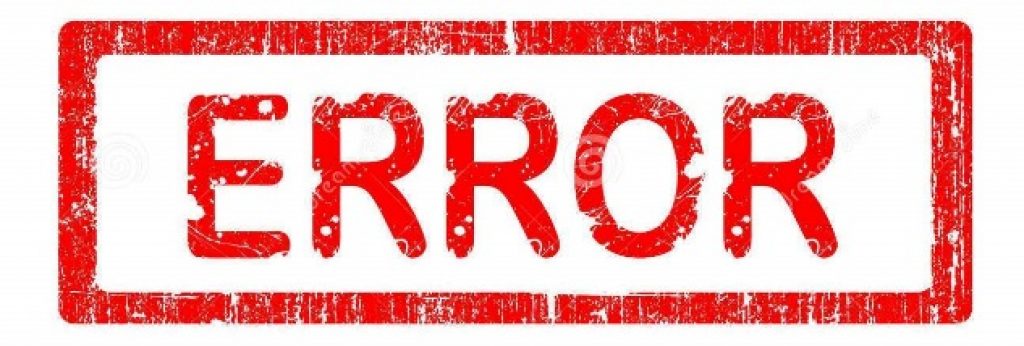
Oflayn rejimda ishga tushirishni tiklash
To'liq ma'noda, bu muammo "oflayn ishga tushirishni tiklash" degan ma'noni anglatadi, ba'zida u qayta ishga tushirilgandan so'ng yo'q qilinadi.
Biroq, ko'pincha tizim tarmoqqa ulanmasdan o'zini tiklashga harakat qiladi va muvaffaqiyatsiz bo'ladi. Shuning uchun biz unga yordam berishimiz kerak.
Odatda bu bir necha usul bilan hal qilinadi:
- BIOS sozlamalarini tiklash.
- Birlashtiruvchi halqalar.
- Ishga tushirishni tiklash.
- Buyruqlar qatoridan foydalanish.
Bu usullarning barchasi ma'lum bilimlarni talab qiladi va tajribasiz odam buni yaxshi biladigan odamni chaqirishi yaxshiroqdir.

0x0000007b
Foydalanuvchilar uchun eng qo'rqinchli xato - bu "o'limning ko'k ekrani". Ko'pincha bu tizim "pastga tushgan" degan ma'noni anglatadi va faqat keskin choralar unga yordam beradi.
Biroq, ba'zida shunday bo'ladiki, kompyuterni qayta ishga tushirgandan so'ng xato yo'qoladi va yana paydo bo'lmaydi, ammo shuni tushunish kerakki, shu tarzda kompyuter hal qilinishi kerak bo'lgan jiddiy muammo haqida signal bergan.
Muammoning bir nechta asosiy sabablari bo'lishi mumkin:
- Uskuna mos kelmasligi.
- Haydovchi muammolari.
- Antivirus muammolari.
- Ro'yxatga olish kitobidagi muammolar.
Avvalo, muammoning sababini aniqlash uchun xatoni tashxislash kerak va keyin aniqlangan sabablarga qarab uni yo'q qilishni boshlash kerak.

Afsuski, Windows 7, butun oilaning boshqa har qanday "operatsion tizimi" singari, o'rnatishdan so'ng darhol paydo bo'lganiga nisbatan turli xil xatolar va sekinlashuvlar paydo bo'lishidan himoyalanmagan. Keling, nima uchun muammolar paydo bo'lishini va har xil turdagi Windows 7 xatolarini qanday tuzatishni ko'rib chiqaylik.
Nima uchun Windows 7 optimallashtirish kerak?
Qoida tariqasida, barcha Windows operatsion tizimlarida ba'zi tizim muammolarini tuzatish jarayoni tizimni optimallashtirish deb ham ataladi. U nima uchun ishlatiladi? Foydalanuvchining ko'ziga ko'rinmaydigan tizim xatolarini tuzatish, ma'lumotlarga kirishni optimallashtirish, keraksiz fayllarni o'chirish, tizim registridagi noto'g'ri yozuvlarni tuzatish yoki o'chirish va hokazolar orqali ishni tezlashtirish.
Qaysi Windows 7 xatolarni tuzatish dasturidan foydalanish har bir foydalanuvchi uchun shaxsiy masala. Biroq, shuni ta'kidlash kerakki, deyarli barcha bunday ilovalar o'xshash printsiplar asosida ishlaydi.
Tizimning o'z vositalaridan foydalangan holda "etti" xatolarni tuzatish
Uchinchi tomon yordam dasturlari yordamida Windows 7 tizimidagi xatolarni tuzatish nimani anglatishini gapirishdan oldin, tizimning o'z standart vositalarini ko'rib chiqaylik. Ular ko'pchilik o'ylagandek ibtidoiy emas.

Sozlamalarni yoki "etti" dan foydalanishni juda yuzaki tushunadigan ba'zi foydalanuvchilar eng oddiy buyruqlardan qanday foydalanishni bilishmaydi, masalan, diskni tekshirish. Ammo buyruqning o'zidan keyin kiritilgan harflar ko'rinishida qo'shimcha parametrlarni ko'rsatsangiz, ko'p narsaga erishishingiz mumkin.

Albatta, jarayonni avtomatlashtirish uchun siz Windows 7 xatolarini tuzatish uchun Windows 7 menejeri deb nomlangan dasturdan foydalanishingiz mumkin, bu aslida faqat "etti" muhitda foydalanish uchun yaratilgan, lekin avval eng oddiylari haqida bir necha so'z aytaylik. o'rnatilgan vositalar yordamida muammolarni topish va tuzatish usullari.
Qattiq diskni tekshirish
Shunday qilib, tizim xatolarini tuzatishning birinchi usuli qattiq disklarni tekshirish va ularning mantiqiy bo'limlari. Qoida tariqasida, tizim diskida ("etti" o'rnatilgan) xatolar mavjudligi sababli tizim sekinlashishi yoki ma'lum bir jarayonni amalga oshirishning iloji yo'qligi haqida xabarlarni ko'rsatishi mumkin.

Qattiq diskni tekshirishning eng oddiy usuli bu jarayonni quyidagidan chaqirilgan xususiyat parametrlaridan boshlash ekanligini hamma biladi. kontekst menyusi oddiy Explorer-da disk yoki bo'lim harfini o'ng tugmasini bosing. Umumiy xususiyatlar yorlig'ida siz diskni keraksiz fayllardan darhol tozalashingiz mumkin va xizmat bo'limida skanerlash va defragmentatsiyadan foydalanishingiz mumkin.
Qizig'i shundaki, tozalash jarayonida hatto endi kerak bo'lmagan qutqaruv nuqtalari haqidagi ma'lumotlar ham o'chiriladi. Tekshirish paytida xatolarni avtomatik tuzatish opsiyasidan foydalanish yaxshidir. Defragmentatsiya mantiqiy manzilni o'zgartirmasdan qattiq diskning eng tezkor joylariga ko'chirish orqali tizim tomonidan tez-tez ishlatiladigan dasturlar va fayllarga kirishni tezlashtirishga imkon beradi.
Alohida aytib o'tish joizki, qattiq diskni tekshirish xuddi shu "Ishga tushirish" menyusidan yoki buyruq satridan chkdisk c: \f qatorini kiritish orqali administrator sifatida ishga tushirilishi mumkin ("C" diskidagi muammolarni avtomatik ravishda tuzatish uchun). Va, masalan, chkntfs c: \x buyrug'i NTFS fayl tizimining o'zi ishlashi bilan bog'liq xatolardan xalos bo'lishga imkon beradi. Aytgancha, tizim tizim diskini har safar ishga tushirilganda, masalan, tizimning noto'g'ri o'chirilishi yoki oxirgi marta jarayonning o'zi tufayli tekshirishga harakat qilganda, ushbu parametr eng mos keladi. Aniq bo'lganidek, bunday Windows 7 xatolarini tuzatish tekshirish zarurati haqidagi zerikarli xabarning yo'qolishiga va tizimning o'zi tezroq ishga tushishiga olib keladi.
Umuman olganda, ushbu buyruqdan foydalanish uchun texnik hujjatlarni o'qib chiqish yaxshidir, chunki qo'shimcha jarayonlar va parametrlarni chaqirish uchun qatorga belgilar qo'shishning ko'plab variantlari bo'lishi mumkin.
Windows 7 ro'yxatga olish kitobidagi xatolarni tuzatish uchun dastur
Eng muhim jihatlardan biri bu kalitlarni to'g'rilash va tizim registrini optimallashtirishdir, chunki tizim, hatto ishga tushirilganda ham, dasturlarni chaqirishni ham nazarda tutmaydi. Yozuvlar qancha ko'p bo'lsa, tizim shunchalik sekin ishlashi aniq.
Bunga qo'shimcha ravishda, agar ro'yxatga olish kitobida noto'g'ri kalitlar yoki eskirgan yozuvlar mavjud bo'lsa, masalan, fayllar assotsiatsiyasi uchun bunday kirish hatto ularni ochish uchun mas'ul bo'lgan bir nechta dasturlar o'rtasida ziddiyatlarga olib kelishi mumkin.
Afsuski, "etti" ning o'zida o'z mablag'lari bundan mustasno ro'yxatga olish kitobi muharriri Yo'q. Hech bir foydalanuvchi o'z xavf-xatariga ko'ra o'zgarishlar qilishni xohlamaydi. Shunday qilib, butun tizim "halokat" ni yakunlash uchun keltirilishi mumkin. Bu erda, butun tizimning ishlashiga putur etkazmasdan, ro'yxatga olish kitobidagi kalitlarni tuzatish yoki o'chirish imkonini beruvchi avtomatlashtirilgan optimallashtiruvchi dasturlar eng mos keladi.

Tabiiyki, siz faqat ro'yxatga olish kitobi uchun ko'plab maxsus ilovalarni topishingiz mumkin, ammo keng ma'noda to'liq huquqli optimallashtiruvchilarni o'rnatish yaxshiroqdir. Har qanday bunday dasturda siz bir marta bosish orqali tizimni skanerlash va optimallashtirish funksiyasini topishingiz mumkin. Jarayonni boshlashdan oldin kerakli elementni yoqish kifoya.
Boshqa narsalar qatorida, aytaylik, Advanced System Care ilovasining 7 va 8 versiyalarida oddiy defragmenterga o'xshash maxsus registrni defragmentatsiya qilish dasturi mavjud. Shunga qaramay, tez-tez ishlatiladigan kalitlar butun tizim yozuvlari ma'lumotlar bazasining yuqori qismiga ko'chiriladi va operatsion tizim ularga kirish uchun ancha kam vaqt talab etadi.
Windows 7 tizimidagi xatolarni tuzatish uchun eng yaxshi dasturlar
"Yetti" bilan muammolarni bartaraf etish uchun eng mashhur va eng kuchli ilovalarga kelsak, ularni funktsional to'plamlarga bo'lish kerak.

Masalan, Windows 7 xatolarini tuzatish standart turdagi dasturiy ta'minot paketlari yordamida amalga oshirilishi mumkin: Advanced System Care, CCleaner, Glary Utilities, AVG PC TuneUp, Windows 7 Manager va boshqalar.
Chiqindilarni olib tashlash yoki tugatish uchun dasturlarni o'chirish eng mos yordamchi dasturlar iObit Uninstaller. Tizim yangilanishlari bilan bog'liq muammolarni hal qilish uchun eng yaxshi ilovalarni "Fix It" yoki "Tizimni yangilashga tayyorlik vositasi" deb atash mumkin, bu imkoniyatlar haqida gapirmasa ham bo'ladi. tizimni tiklash, asl o'rnatishda yoki Windows 7 qutqaruv diskida joylashgan tiklash konsoli tomonidan taklif etiladi.
Xulosa
Yuqoridagilardan ko'rinib turibdiki, Windows 7 xatolarini tuzatish unchalik qiyin masala emas. Bu erda asosiy narsa, qaysi jarayonni ishga tushirish kerakligini hal qilish va, albatta, sizning bilimingiz bilan, chunki ba'zida siz qo'shimcha yordam dasturlarisiz ham qilishingiz mumkin.
Boshqa tomondan, oddiy foydalanuvchilarga muammolarni avtomatik ravishda topish va tuzatish uchun dasturiy ta'minot paketlaridan foydalanish tavsiya etilishi mumkin, chunki bu faqat "Yetti" ning ishlashi va xavfsizligiga yaxshi ta'sir qiladi.
Windows 7 ni ishga tushirishda jiddiy xatolar ko'p sabablarga ko'ra yuzaga keladi: apparat etishmovchiligi, tizimning o'zi bilan bog'liq muammolar yoki dasturiy ta'minotdagi nosozliklar tufayli. Ba'zi hollarda, agar dasturni, drayverni o'rnatish, yangi qurilmani ulash va hokazolardan so'ng xatolik yuzaga kelgan bo'lsa, sabab va ta'sir o'rtasidagi to'g'ridan-to'g'ri bog'liqlikni kuzatish mumkin. Boshqa hollarda xato manbasini aniqlash qiyin.
Uskuna muammolari
Windows 7 yuklashni boshlashdan oldin yuzaga keladigan muammolar apparat bilan bog'liq, shuning uchun ular haqida bir necha so'z. Nosozlikning aybdori har qanday qurilma bo'lishi mumkin, lekin ko'pincha ular RAM va qattiq diskdir. Muhim xatolik yuz berganda ekranda paydo bo'ladigan xabar sizga batafsilroq tushunishga yordam beradi.
Har bir foydalanuvchi o'limning ko'k ekranini (BSOD) ko'rgan. Biz u erda yozilganlarning aksariyatini sahna ortida qoldiramiz, chunki tashxis qo'yish uchun biz uchun faqat quyidagilar muhim:
- xato turi - ekranning yuqori qismidagi chiziq, pastki chiziq bilan ajratilgan katta harflar bilan yozilgan (rasmdagi 1-band);
- xato kodi - o'n oltilik shakldagi raqamli identifikator va uning qo'shimcha parametrlari (rasmdagi 2-band);
- BSOD ga sabab bo'lgan haydovchi yoki dastur, shuningdek, nosozlik sodir bo'lgan manzil (rasmdagi 3-band). Drayvlarni ishga tushirishdan oldin va boshqa bir qator holatlarda uskuna bilan bog'liq muammolar mavjud bo'lsa, ushbu parametr mavjud emas.

Quyidagi ma'lumotlar qattiq disk yoki uning boshqaruvchisi bilan bog'liq muammolarni ko'rsatishi mumkin:
- 0x00000077 - KERNEL_STACK_INPAGE_ERROR
- 0x0000007A - KERNEL_DATA_INPAGE_ERROR
- 0x0000007B - INACCESSIBLE_BOOT_DEVICE
- 0x00000024 – NTFS_FILE_SYSTEM
- 0x0000008E – KERNEL_MODE_EXCEPTION_NOT_HANDLED
Xotiradagi xatolar ko'pincha quyidagi xabarlar bilan ma'lum bo'ladi:
- 0x0000002E - DATA_BUS_ERROR
- 0x00000050 - PAGE_FAULT_IN_NONPAGED_AREA
- 0x00000077 - KERNEL_STACK_INPAGE_ERROR
- 0x0000007A - KERNEL_DATA_INPAGE_ERROR
- 0x0000012B – FAULTY_HARDWARE_CORRUPTED_PAGE
- 0x0000007F - UNEXPECTED_KERNEL_MODE_TRAP
- 0x0000004E - PFN_LIST_CORRUPT va hokazo.
Ko'pincha, RAMning noto'g'ri ishlashi kompyuterni ishga tushirish va ishlatish paytida har qanday vaqtda yuz berishi mumkin bo'lgan turli xil xatolar bilan namoyon bo'ladi.
BIOS sozlamalarini standart sozlamalarga qaytarish yoki ular aytganidek, standart holatga qaytarish ko'pincha oddiy apparat nosozliklarini hal qilishga yordam beradi. Buni bir necha usul bilan amalga oshirish mumkin: o'zingizning BIOS-dan foydalanib, maxsus jumperni matga almashtirish orqali. plata yoki CMOS chipiga quvvatning vaqtincha yo'qolishi (BIOS saqlash joyi).
BIOS sozlamalarini o'z opsiyasi yordamida standart sozlamalarga qaytarish uchun sizga quyidagilar kerak:
- mashinani yoqgandan so'ng darhol belgilangan tugmachani bosib menyuga o'ting (F2, F4, F12, Delete yoki boshqalar - bu anakart ekranining pastki qismida yozilgan);
- Chiqish yorlig'ini oching (odatda), kursorni LOAD BIOS DEFAULT opsiyasiga qo'ying (ba'zi versiyalarda u LOAD SETUP DEFAULT yoki LOAD FAIL-SAFE DEFAULTS deb ataladi) va Enter tugmasini bosing;
- chiqish va sozlamalarni saqlash uchun F10 va Ha (yoki Y) tugmalarini bosing.

Boshqa usullar BIOS-ni CLR CMOS holatiga qaytarish uchun maxsus jumperni o'zgartirish (nomning variantlari - CCMOS, Clear CMOS, Clear CMOS, Clear RTC va boshqalar) yoki batareyani platada vaqtincha olib tashlash. Ba'zilarida mat. taxtalarda buning uchun maxsus tugma mavjud.

Agar usul yordam bermasa, muvaffaqiyatsizlik, ehtimol, jiddiyroq va qurilmalardan birining buzilishi bilan bog'liq. Uyda siz muammoli blokni o'chirish yoki shunga o'xshash ishlaydigan qurilma bilan almashtirish orqali topishga harakat qilishingiz mumkin. Agar buning iloji bo'lmasa, mutaxassislarga murojaat qilishingiz kerak.
Windows 7 xavfsiz rejimidan foydalanish
Ba'zi hollarda ishga tushirishda xatolik faqat oddiy rejimda sodir bo'ladi, ammo xavfsiz rejimda tizim muammosiz yuklanadi. Agar bu sizning holatingiz bo'lsa, ushbu imkoniyatdan foydalaning.
Xavfsiz rejimga o'tish uchun Windows-ni ishga tushirishdan oldin F8 tugmasini bir necha marta bosing. Ekranda bunday ro'yxatni ko'rganingizda, undan kerakli elementni tanlang:

Ish stolini yuklaganingizdan so'ng, siz "Ishga tushirish" ni ochishingiz kerak, "Barcha dasturlar" menyusiga o'ting, "Aksessuarlar" papkasini, so'ngra "Tizim asboblari" ni oching va u yerdan "Tizimni tiklash" ni tanlang.

Ushbu Windows 7 vositasi tizim registrining buzilishi, muhim fayllarni o'chirish yoki buzilishi, noto'g'ri drayverlarni o'rnatish, virus hujumlari va boshqa tizim va dasturiy ta'minot bilan bog'liq muammolar tufayli yuzaga kelgan ishga tushirish xatolarini tuzatishga yordam beradi.
- "Qayta tiklash" ni ishga tushirgandan so'ng, siz nosozlik sodir bo'lgan kundan kechiktirmay yaratilgan nazorat nuqtasini tanlashingiz kerak va keyin "Keyingi" tugmasini bosing.

- Nuqta tanlashni tasdiqlaganingizdan so'ng, "Bajarildi" tugmasini bosing va "Qayta tiklash" ishini yakunlashini kuting. Bu Windows 7 ni yuklashda xatolar paydo bo'lishidan oldingi holatiga qaytaradi. Ro'yxatga olish kitobi, fayllar, drayverlar, yangilanishlar, ushbu sanadan keyin o'rnatilgan yoki o'zgartirilgan dasturlar o'chiriladi yoki normal holatga qaytariladi. Foydalanuvchi papkalaridagi fayllarga ta'sir qilmaydi.
Bundan tashqari, tizimdan muammolar va ularning yechimlarini avtomatik ravishda qidirish uchun foydalanishingiz mumkin. Buning uchun:
- tarmoq drayverini qo'llab-quvvatlash bilan xavfsiz rejimda yuklash;

- Boshqaruv panelini oching, "Sozlamalar" dan "Tizim va xavfsizlik" bo'limini va keyin "Kompyuteringiz holatini tekshirish" ni tanlang.

- "Xizmat ko'rsatish" yorlig'ini kengaytiring va "Hisobotlarda ko'rsatilgan muammolar uchun echimlarni qidirish" bo'limida "Yechimlarni qidirish" tugmasini bosing.

Ba'zi hollarda tizim Microsoft qo'llab-quvvatlash markaziga yuboriladigan xato hisobotlarini yaratadi. Muammoingiz uchun tayyor yechim mavjud bo'lsa, undan foydalanishingiz mumkin.
Qayta tiklash muhiti
Agar tizim xavfsiz rejimda yuklanmasa, tiklash vositasi hech qanday nazorat nuqtalarini topmasa yoki ishlamasa, yana bitta variant bor - Windows RE. Windows RE - Windows 7 ga qo'shimcha bo'lib, asosiy tizim ishga tushadimi yoki yoqilmaydimi, u qayta tiklash muhiti hisoblanadi. Windows RE-ga o'rnatilgan vositalar sizga quyidagilarga imkon beradi:
- kompyuterni normal ishga tushirishga to'sqinlik qiladigan muammolarni bartaraf etish;
- nazorat nuqtasiga qaytish orqali so'nggi o'zgarishlarni bekor qilish;
- Windows 7 yordamida RAMni tekshiring;
- tizimni arxivlangan tasvirdan tiklash, agar u ilgari yaratilgan bo'lsa;
- sfc tizim fayllarini tekshirish va tuzatish vositasini ishga tushiring, qattiq diskni skanerlang, antivirus yordam dasturlarini, ro'yxatga olish kitobi muharririni ishga tushiring va hokazo.
Windows RE muhitiga kirish uchun F8 menyusidan "Kompyuter muammolarini bartaraf etish" bandini tanlashingiz kerak.

"Qayta tiklash imkoniyatlari" oynasiga kirganingizdan so'ng, kerakli vositani tanlashingiz mumkin bo'ladi.
Ishga tushirishni tiklash
Windows 7-ning ochilmasligiga olib keladigan muammolarni aniqlash va tuzatish uchun variantlar ro'yxatidan birinchi variantni tanlang: "Ishga tushirishni tiklash". Ushbu vosita avtomatik ravishda MBR (Master Boot Record), yuklanadigan ro'yxatga olish kitobi kalitlari va tizim fayllari holatini tekshiradi va tuzatadi. Ko'pincha, Windows 7 bilan ishga tushirish xatolari uning yordami bilan muvaffaqiyatli hal qilinishi mumkin.

Agar ishga tushirishni tiklash muammoni hal qilishga yordam bermasa, oxirgi o'zgarishlarni bekor qilish uchun siz allaqachon tanish bo'lgan vositadan foydalanishingiz mumkin - "Tizimni tiklash". Xavfsiz rejimda Windows bitta nazorat nuqtasini ko'rmaydi, lekin Windows RE muhitida buni ko'radi.
Ushbu vositani "Qayta tiklash parametrlari" da ishga tushirish uchun yuqoridagi ikkinchi elementdan foydalaning.

Agar sizda Windows va dasturlar barqaror bo'lganida yaratilgan zaxira tasviringiz bo'lsa, uni shu yerda tiklashingiz mumkin. Buni amalga oshirish uchun drayverni tasvir bilan kompyuterga ulang, tiklash variantlari ro'yxatidan uchinchi elementni tanlang - "Tizim tasvirini tiklash" va sehrgarning ko'rsatmalariga amal qiling.

Windows xotira diagnostikasi opsiyasi, agar siz uning noto'g'ri ekanligiga shubha qilsangiz, RAM bilan bog'liq muammolarni aniqlashga yordam beradi. Yuqorida biz kompyuterni ishga tushirishda qanday xatolar RAM bilan bog'liq muammolar belgisi bo'lishi mumkinligini sanab o'tdik. Ehtimol, ular tufayli tizimingiz yuklanmaydi.
Xotiraning ishlamay qolishi bilan bir qatorda, ishga tushirish bilan bog'liq muammolar ham qattiq disk yoki aniqrog'i, fayl tizimi xatolari va "yomon" sektorlar tufayli yuzaga kelishi mumkin. Qayta tiklash muhiti ham ushbu muammolarni bartaraf etish va hal qilish imkonini beradi. Buni amalga oshirish uchun buyruq qatori orqali chkdsk tizim yordam dasturini / f va / r parametrlari bilan ishga tushirishingiz kerak, bu xatolarni qidirish va tuzatishni, shuningdek, yomon sektorlar tarkibini tiklashni anglatadi va natijalarni kuting. Ushbu protsedurada foydalanuvchi aralashuvi talab qilinmaydi - bu butunlay avtomatik.
Va nihoyat, agar siz tizim virus infektsiyasi tufayli yuklanmayapti deb shubha qilsangiz, tiklash muhiti virusga qarshi vositalarni ishga tushirishga imkon beradi.
Buning uchun buyruq qatorini ishga tushiring va u orqali Explorer-ni oching.
- Buyruqni buyruq qatoriga kiriting bloknot va Notepadni ochish uchun Enter tugmasini bosing.
- "Fayl - Ochish" menyusidan Explorer-ni ishga tushiring - e'tibor bering, tiklash muhitida, Windows normal rejimda yuklanganda, ba'zida haydovchi harflari harflarga mos kelmaydi.

- Kataloglarning barcha mazmunini ko'rish uchun "Fayl turlari" maydonida "Barcha fayllar" ni belgilang.

- Antivirus dasturi joylashgan papkaga, masalan, CureIt.exe yordam dasturiga o'ting va uni ishga tushiring.
Shundan so'ng, kompyuteringizni qayta ishga tushiring. Windowsning keyingi versiyasi muvaffaqiyatli bo'lishini yuqori ehtimollik bilan aytish mumkin.